Facebookのマイページ上部に画像を配置する
お友達よりお褒めを頂いたので調子にのってBlogにあげてみます。
Facebookのマイページ上部に画像を載せる事が出来ます。
その画像を順番にタグ付けする事により格好良く表示させる事が可能となります。
私の手持ちに素敵な画像が無かったので、起業時にお祝いで頂いた表札の画像を使ってみます(^^;)
先ずは良さそうな画像を準備。
そしてPhotoshop等の画像加工ソフトで縦68ピクセル×横490ピクセルにトリミング。
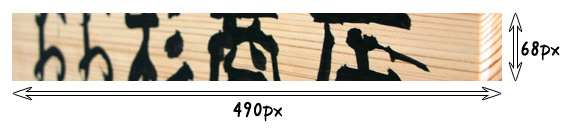
続いて縦68ピクセル×横98ピクセル毎に5等分。
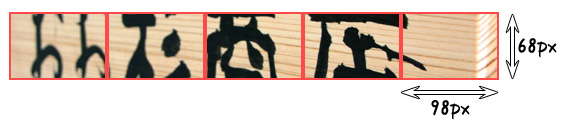
さて、画像の加工が終わりました。
次はいよいよFacebookにあげていきます。
マイページの写真から写真をアップロードにすすみ先程用意した5枚をアップ。
ここからがキモとなります。
5枚の一番右になる画像から順番にタグ付けをします。
失敗してもタグを削除する事が可能です(^_-)

図の様に一番右からタグ付けしてみましょう・・・
タグ付けの方法は、画像を選択し左下の方にある「この写真にタグを付ける」をクリック。
続いて画像をクリックし自分をタグ付けすればOK。
順番に5枚の画像のタグ付けが終われば終了です。
しっかり出来ているか自分のマイページで確認してみましょう(^_^)v
因みに私のはこんな感じになってます・・・

クリックで大きく表示します。
実際のページはこちらからどうぞ。。。
画像の加工さえ出来れば意外と簡単ですよね(^_-)
Similar Posts:
- Facebookページに問い合わせフォーム設置
- Facebookページを作ってみました・・・
- FacebookページURLが25人集めなくても変更可能に・・・
- Facebookのタイムライン公開
- Instagramを始めてみる
